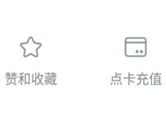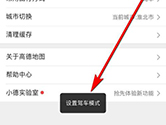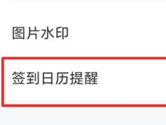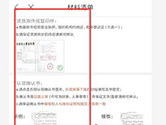gif快手怎么录制长视频 GIF快手录制1分钟以上长视频图文教程
扫描二维码随身看资讯
使用手机 二维码应用 扫描右侧二维码,您可以
1. 在手机上细细品读~
2. 分享给您的微信好友或朋友圈~
gif快手是一款非常专业的手机短视频拍摄软件。不过gif快手一般只能拍摄几秒钟的短视频,相信很多用户都嫌时间短,今天小编就给大家讲讲gif快手录制长视频方法。
更多精彩点击:快手使用教程大全
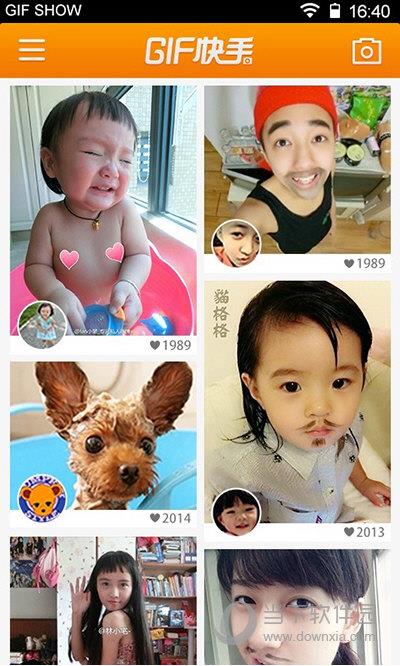
快手怎么录1分钟视频方法一:
1)首先打开GIF快手 软件,进入首页,点击“三横”按键。
2)进入功能界面后,点击“设置”按键,在进入设置界面,就按“使用系统摄像机”按键,这样在GIF快手就可以录制长视频了。
快手怎么录长视频教程方法二:
1、使用手机自带的拍视频软件制作好我们的视频(其他视频拍摄软件也可以),只要不用gif快手自带的视频拍摄工具即可!
2、连接手机到电脑,把视频传到电脑上,并用格式转换工具把原视频的视频参数稍微降低,并导出新视频(为什么这样做?见最后的常见问题!)
3、把新视频上传到手机SD卡上的“/gifshow”文件夹内(这个文件夹用于存放本地作品);
4、这时,手机打开gif快手,进入“本地作品集”,就会发现我们刚刚上传到“/gifshow”上的新视频;
5、然后点击新视频;
6、在这个界面下,点击左下角的分享按钮;
7、再点击完成即可!
8、分享成功了!
9、打开看看吧!
常见问题
为什么要转码?
因为现在的手机拍摄的视频都是高清视频,上传到gif快手后播放得不流畅!你也可以试一试不转码直接上传哦!
在“本地作品集”找不到上传到“/gifshow”后的新视频?可能部分转码软件将转码后的新视频的扩展后缀名改为大写了,而gif快手只能识别小写的扩展名,如“*.mp4”,而不是“*.MP4”,所以就找不到了!
快手热门教程 | ||
| 快手怎么直播 | 快手怎么开直播权限 | |
| 快手怎么发长视频 | 快手怎么删除自己的作品 | |
| 快手怎么上传本地长视频 | 快手怎么直播王者荣耀 | |
-
网易大神怎么充值点卡 游戏专用点充值方法
网易大神是款专门为网易游戏玩家打造的一款线下交流社区软件。同
-
高德地图怎么开启驾驶模式 开启方法介绍
有些小伙伴还不清楚软件该怎么开启驾驶模式,所以今天小编就为大家
-
网易大神APP怎么设置签到提醒 每日提醒方法设置
网易大神是款专门为网易游戏玩家打造的一款线下交流社区软件。同
-
百度地图怎么设置店铺地址 设置方法介绍
有些小伙伴还不清楚软件该怎么删除车辆信息,所以今天小编就为大家